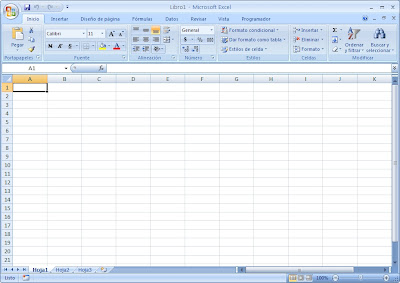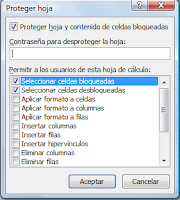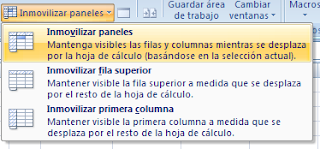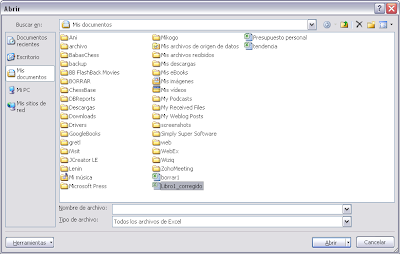En este módulo conoceremos con más detalle que es un libro para Excel, que es una hoja y aprenderemos a desplazarnos por la hoja.
4.1 Que es un libro para el programa Microsoft Excel
Un libro es un archivo que contiene las de hojas de cálculo las cuales a su vez contienen las celda, filas y columnas.
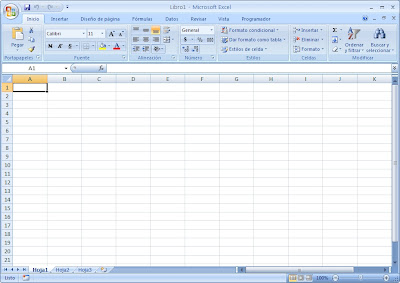 |
| La ventana de inicio |
4.2 La hoja de Excel
Una hoja de Excel contiene los espacios donde se introducen los datos, estos se llaman celdas y se nombran por la letra de la columna y el número de la fila.
Al crear un nuevo libro éste contiene tres libros (se puede configurar el número de libros).
 |
| Libro con tres hojas |
Las hojas se nombran como Hoja1, Hoja2, Hoja3 y así sucesivamente.
4.2.1 Como cambiar el nombre de una hoja
- Posicionamos el cursos sobre la pestaña de la hoja a la cual se le cambiará el nombre.
- Hacemos clic en el botón de la derecha del ratón y seleccionamos la opción "Cambiar nombre."
 |
| Haciendo clic el botón derecho del ratón |
Nota: Cuando hacemos clic con el botón derecho del ratón tenemos mas opciones que solo cambiar el nombre y son las siguientes:
Insertar.- Inserta una nueva hoja.
Eliminar.- Elimina la hoja seleccionada.
Mover o copiar.- Mueve o copia la hoja a otra parte del libro o a un nuevo libro.
 |
| Mover o copiar |
Ver código.- Si el libro tiene una macro haciendo clic en esta opción podemos ver el código.
Proteger hoja.- Como su nombre lo indica nos permite proteger la hoja.
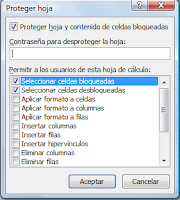 |
| Proteger hoja |
Color de etiqueta.- Podemos cambiar el color de la etiqueta, ver imagen.
 |
| Agregar color a una hoja en Excel |
4.3 Inmovilizando paneles
En ocasione es necesario inmovilizar una sección de una hoja, ya sea porque necesitamos ver los títulos de una lista de datos de captura o los nombres de personas o clientes.
Podemos inmovilizar Filas, columnas o ambas al mismo tiempo.
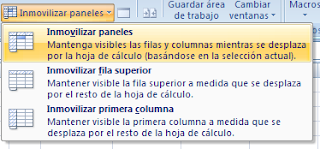 |
| Inmovilizar paneles |
Inmovilizar fila superior.- Al seleccionar esta opción solo se inmoviliza la primera fila de arriba para abajo.
Inmovilizar primera columna.- Al seleccionar esta opción solo se inmoviliza la primera columna de izquierda a derecha.
Inmovilizar paneles .- Se inmoviliza la fila superior y columna de la izquierda de la celda activa.
4.4 Crear un nuevo libro
- Hacemos clic en el botón de office.
- Clic en la opción Nuevo.
- Clic en Crear.
 |
| Crear un nuevo libro |
4.5 Abrir un libro existente
Para abrir un libro existente de Excel hacemos lo siguiente:
- Clic en el Botón de Office.
- Clic en la opción Abrir y seguidamente navegamos hasta el libro que deseamos abrir.
- Ya seleccionado el libro hacemos clic en el botón Abrir.
 |
| Abrir un libro |
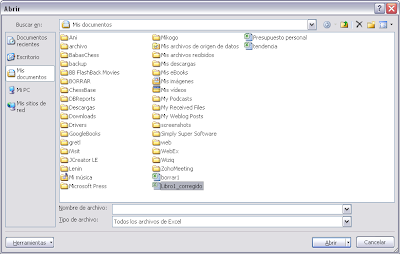 |
| Explorador para abrir un libro |
4.5.1 El botón de Abrir
Veremos las opciones de apertura que nos ofrece el botón de
Abrir que se encuentra en la esquina inferior derecha.
 |
| Haciendo clic en el botón Abrir |
Abrir.- El archivo es abierto sin ninguna restricción.
Abrir como solo lectura.- Abre el archivo como de solo lectura sin poder guardar cambios.
Abrir como copia.- Abre el archivo como una copia del archivo.
Abrir y reparar.- Si un libro está dañado, esta opción nos permite abrirlo con la opción de intentar reparar el posible daño.
Si te gustó este artículo y te pareció de utilidad, te invitamos a suscribirte sin costo para que recibas los siguientes directamente en tu cuenta de correo. También te invito a dar clic en Me Gusta de Facebook y +1 de Google.


 Para poder ver todas la ventanas a un mismo tiempo hacemos clic en la opción Organizar todo de la pestaña vista.
Para poder ver todas la ventanas a un mismo tiempo hacemos clic en la opción Organizar todo de la pestaña vista.